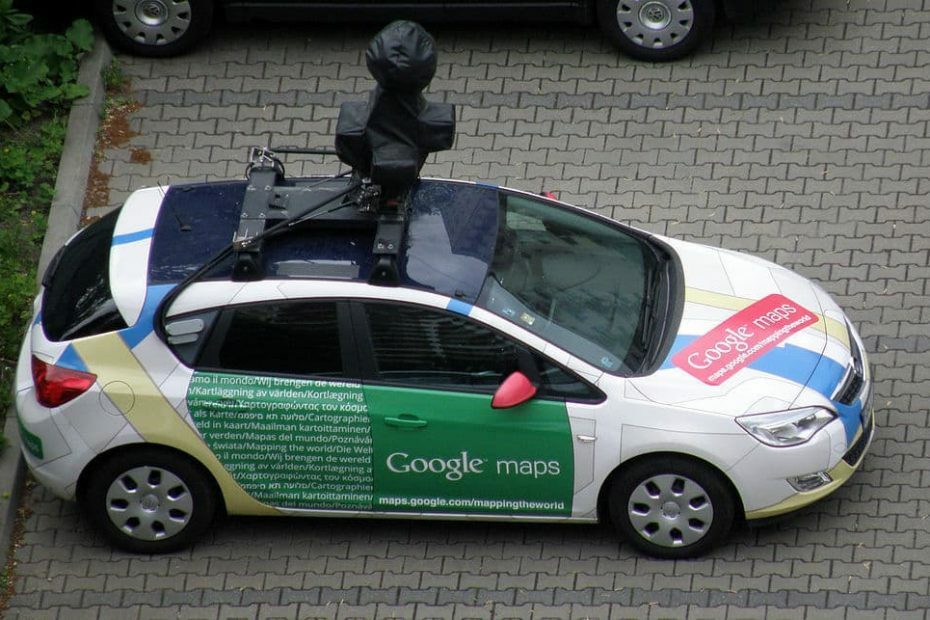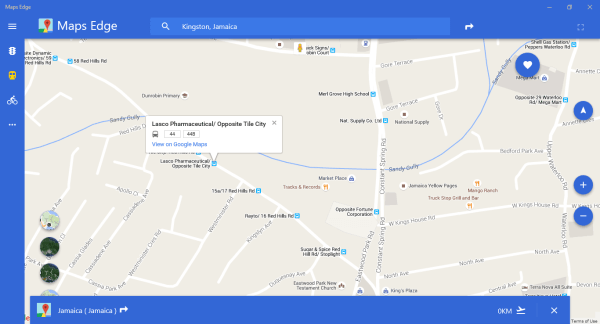- Карты Google - чрезвычайно популярный инструмент для планирования маршрутов, который можно использовать в качестве веб-приложения.
- Веб-версия Карт иногда не загружается, но ознакомьтесь с приведенными ниже решениями, чтобы быстро решить проблему.
- Храните все наши руководства в одном месте, добавив закладку Центр устранения неполадок.
- В нашем Раздел загрузки, вы можете найти другие полезные приложения, которые можно получить бесплатно.
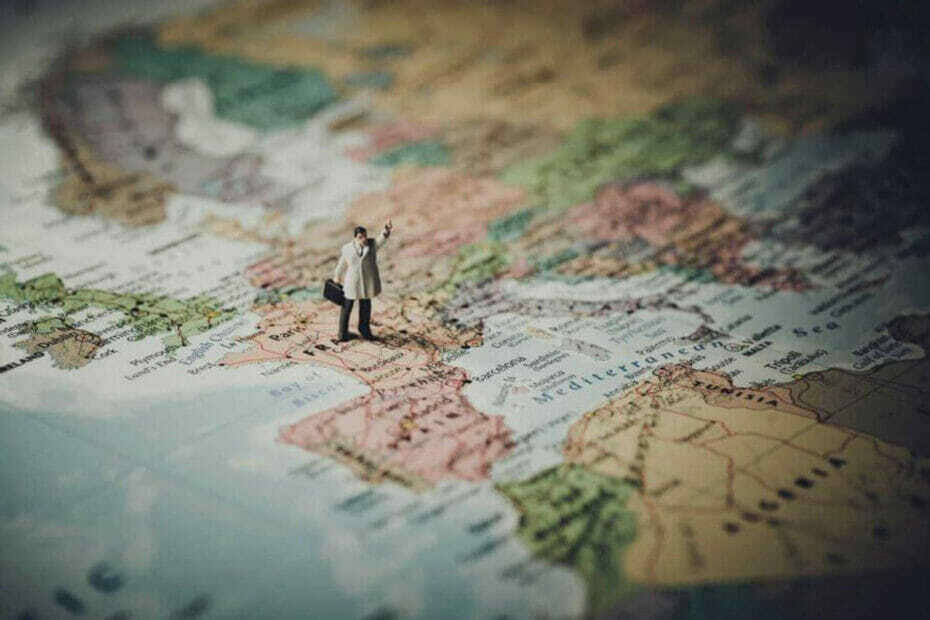
Это программное обеспечение исправит распространенные компьютерные ошибки, защитит вас от потери файлов, вредоносных программ, сбоев оборудования и оптимизирует ваш компьютер для достижения максимальной производительности. Исправьте проблемы с ПК и удалите вирусы прямо сейчас, выполнив 3 простых шага:
- Скачать Restoro PC Repair Tool который поставляется с запатентованными технологиями (патент доступен здесь).
- Нажмите Начать сканирование чтобы найти проблемы с Windows, которые могут вызывать проблемы с ПК.
- Нажмите Починить все для устранения проблем, влияющих на безопасность и производительность вашего компьютера
- Restoro был загружен 0 читатели в этом месяце.
Карты Гугл - отличный картографический веб-сервис, но пользователи сообщали о случайных проблемах с приложением на своих ПК. Вот несколько распространенных проблем, которые заметили пользователи:
- Карты Google не работают с Chrome - Многие пользователи сообщали, что Карты Google некорректно работают в Chrome. Это может быть проблемой, но большинство наших решений предназначены для Google Chrome, поэтому вы сможете легко решить проблему.
- Карты Google не работают должным образом - Эта проблема может иногда возникать из-за вашего браузера или вашей учетной записи Google. Чтобы решить эту проблему, выйдите из своей учетной записи Google и попробуйте снова использовать Карты Google. Если это не помогло, попробуйте другой браузер.
Упомянутые проблемы могут быть небольшими сбоями, но некоторые могут помешать вам полностью использовать Карты Google, поэтому сегодня мы покажем вам, как их исправить.
Как я могу исправить проблемы с Google Maps в Windows 10?
- Выйдите из своей учетной записи Google
- Попробуйте использовать другой браузер
- Очистите кеш и удалите файлы cookie
- Попробуйте использовать режим инкогнито
- Отключить все расширения
- Обновите ваш браузер
- Сбросить Google Chrome
- Переустановите ваш браузер
1. Выйдите из своей учетной записи Google
- Открыть ваш браузер и перейдите на сайт Google.
- В правом верхнем углу нажмите кнопку своей учетной записи и выберите выход из меню.
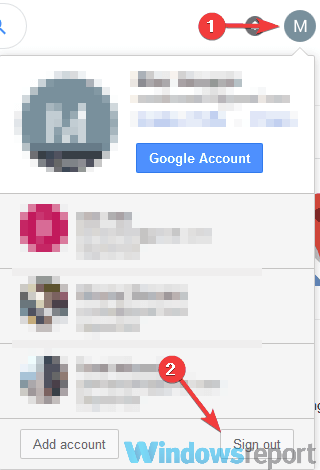
После этого попробуйте получить доступ к Google Maps и проверьте, работает ли он. Имейте в виду, что это всего лишь обходной путь, и если вы решите выйти из своей учетной записи Google, вы выйдете из других служб Google.
Возможно, ваш аккаунт Google мешает работе картографического приложения, поэтому это решение должно работать. Единственная проблема заключается в том, что Карты не загружают предварительно ваши любимые места и все настройки, которые вы уже сделали.
2. Попробуйте использовать другой браузер
По словам пользователей, иногда проблемы с Google Maps могут появляться только в определенном браузере. Чтобы решить эту проблему, пользователи предлагают попробовать запустить Карты Google в другом браузере.
А еще лучше полностью сменить браузер, чтобы попробовать что-то новое. И раз уж мы здесь, почему бы не попробовать Опера?
Вы наверняка будете поражены множеством функций этого браузера и тем, насколько легко перемещаться между различными вкладками, рабочими пространствами и встроенными приложениями для чата в социальных сетях.
Инструмент поставляется с индивидуализированными версиями для ПК, мобильных устройств (включая старые телефоны), Mac или Linux. Кроме того, вы можете синхронизировать браузер Opera на всех своих устройствах, чтобы легко управлять всеми настройками.
Начиная с базовой версии, вы можете внести свой вклад в браузер, добавив значки, боковые панели, рабочие области и закладки для облегчения доступа и более организованного рабочего процесса.
Что касается переключения между несколькими вкладками и веб-страницами, у вас есть возможность назвать каждое из ваших рабочих пространств, скрыть их при необходимости и сохраните все релевантные страницы в одном месте, чтобы убедиться, что вы ничего не перепутаете или что они вмешиваться.

Опера
Храните Карты Google в удобном отдельном рабочем пространстве в Opera для быстрого мгновенного доступа в любое время и в любом месте.
Посетить вебсайт
3. Очистите кеш и удалите файлы cookie
- Откройте ваш браузер.
- Щелкните значок Меню в правом верхнем углу. Выбирать Настройки из меню.
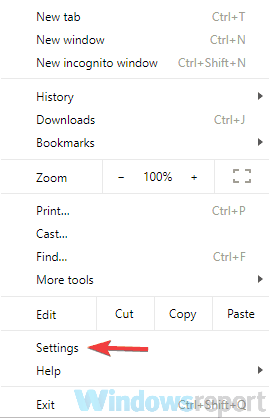
- Прокрутите страницу вниз и щелкните Передовой.
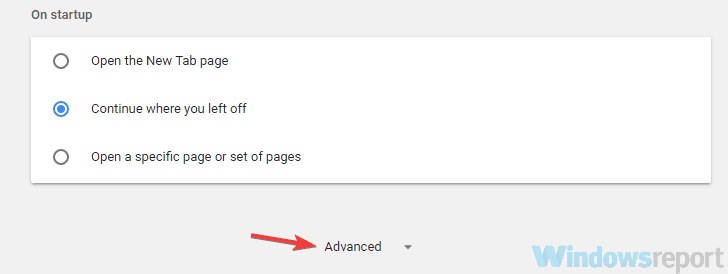
- Теперь выберите Очистить данные просмотра.
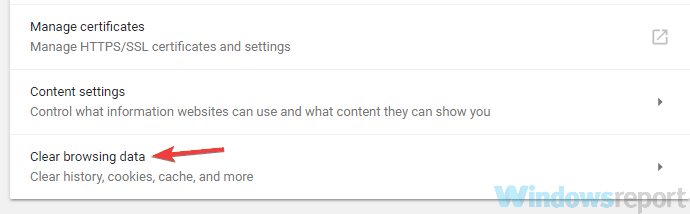
- Установить Временной интервал к Все время. Теперь нажмите кнопку Очистить данные кнопка.
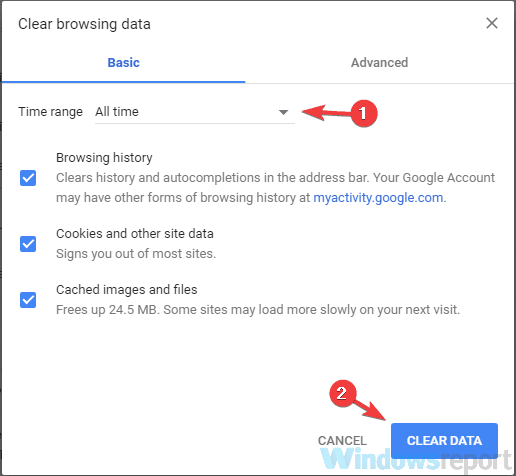
После завершения процесса кеш будет очищен, и проблема должна быть полностью решена.
Очистка файлов cookie - это не ваше дело? Пусть эти специализированные инструменты сделают всю работу за вас.
4. Попробуйте использовать режим инкогнито
- Щелкните значок Меню в правом верхнем углу.
- Выбирать Новое окно в режиме инкогнито из меню.
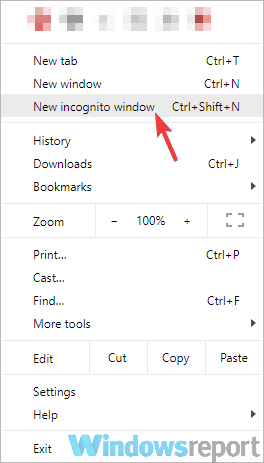
Запустите сканирование системы, чтобы обнаружить потенциальные ошибки

Скачать Restoro
Инструмент для ремонта ПК

Нажмите Начать сканирование чтобы найти проблемы с Windows.

Нажмите Починить все для устранения проблем с запатентованными технологиями.
Запустите сканирование ПК с помощью Restoro Repair Tool, чтобы найти ошибки, вызывающие проблемы с безопасностью и замедление. После завершения сканирования в процессе восстановления поврежденные файлы заменяются новыми файлами и компонентами Windows.
После этого попробуйте открыть Карты Google в Режим инкогнито. Если Google Maps работает в режиме инкогнито, это означает, что проблема в вашем кеше или ваших расширениях.
5. Отключить все расширения
- Щелкните значок Меню в правом верхнем углу. Выбирать Дополнительные инструменты> Расширения из меню.
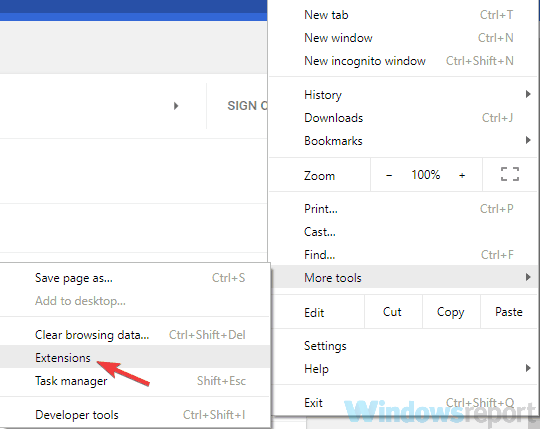
- Появится список всех установленных расширений. Нажмите переключатель рядом с названием расширения, чтобы отключить его. Повторяйте этот шаг, пока не отключите все расширения.
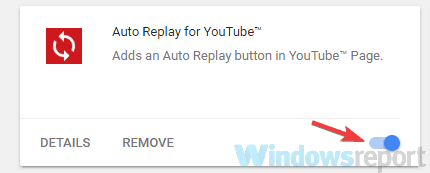
- После отключения всех расширений перезапустите браузер и проверьте, сохраняется ли проблема.
Если проблема больше не появляется, значит, ее причиной было одно из доступных расширений. Чтобы определить причину, вам нужно включить расширение и попытаться воссоздать проблему.
Как только вы найдете проблемное расширение, отключите его или удалите, и проблема будет окончательно решена.
Если вы ищете лучшие расширения для защиты вашей активности в Интернете, просмотрите этот список полезные инструменты.
6. Обновите ваш браузер
- Щелкните значок Меню в правом верхнем углу. Выбирать Справка> О Google Chrome.
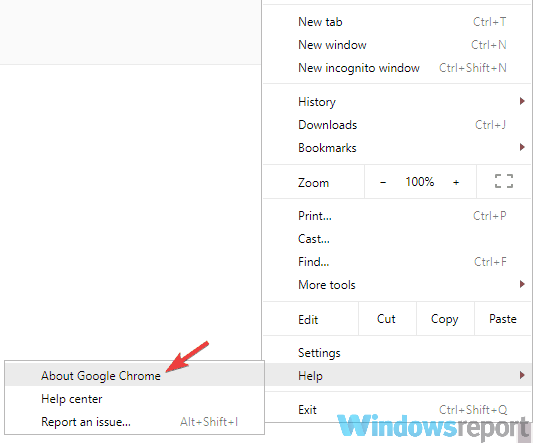
- Должна появиться новая вкладка, и Google Chrome попытается загрузить последние обновления.
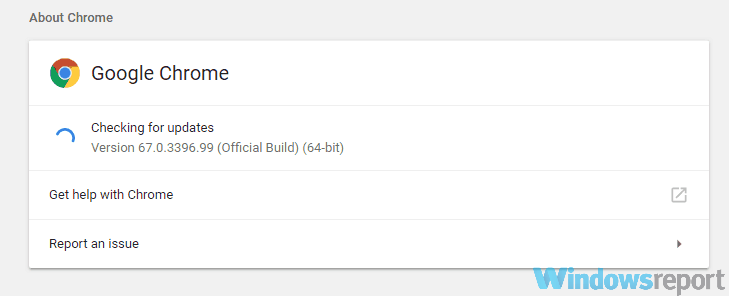
После установки последних обновлений проверьте, сохраняется ли проблема.
Обычно обновления устанавливаются вручную, но на всякий случай вы также можете использовать этот метод для обновления вручную (иногда с опережением графика), чтобы получить все улучшения браузера.
7. Сбросить Google Chrome
- Открой Вкладка настроек в Chrome прокрутите вниз и нажмите Передовой.
- Теперь нажмите кнопку Сбросить настройки в Сбросить и очистить раздел.
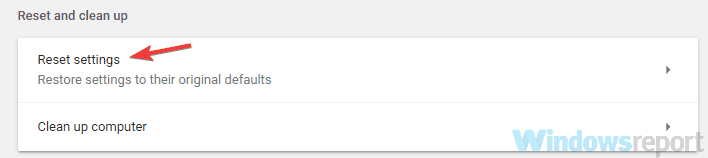
- Щелкните значок Сброс настроек кнопка.

После этого Chrome вернется к настройкам по умолчанию. Проблема должна быть решена, поскольку вы избавитесь от всех возможных сбоев, временных файлов и нежелательных расширений, которые иногда мешают работе определенных программ.
Имейте в виду, что сброс настроек Chrome приведет к удалению всех ваших расширений и истории просмотров, поэтому вы можете синхронизировать их или создать резервную копию.
8. Переустановите ваш браузер
Если проблемы с Google Maps продолжают появляться, возможно, вы сможете решить проблему, просто переустановив Google Chrome. Есть несколько способов сделать это, но лучший способ - использовать программу удаления.
Если вы не знаете, программа удаления - специальное приложение, способное полностью удалить любое приложение с вашего ПК.
В отличие от обычного процесса удаления, программа удаления удалит все файлы и записи реестра, связанные с приложением, которое вы пытаетесь удалить. Таким образом вы убедитесь, что приложение полностью удалено.
После полного удаления Chrome установите его снова и проверьте, сохраняется ли проблема. В качестве альтернативы вы можете попробовать использовать бета-версию или версию Canary и проверить, работают ли они. Эти две версии предназначены для тестирования, но обычно для них доступны последние исправления, так что вы можете попробовать и их.
В заключение, Google Maps - невероятно полезный сервис, но иногда с ним могут возникать проблемы. Если у вас возникли проблемы с Google Картами в Windows 10, обязательно попробуйте все решения из этой статьи и сообщите нам, какое решение сработало для вас.
 По-прежнему возникают проблемы?Исправьте их с помощью этого инструмента:
По-прежнему возникают проблемы?Исправьте их с помощью этого инструмента:
- Загрузите этот инструмент для ремонта ПК получил рейтинг "Отлично" на TrustPilot.com (загрузка начинается на этой странице).
- Нажмите Начать сканирование чтобы найти проблемы с Windows, которые могут вызывать проблемы с ПК.
- Нажмите Починить все исправить проблемы с запатентованными технологиями (Эксклюзивная скидка для наших читателей).
Restoro был загружен 0 читатели в этом месяце.